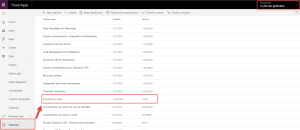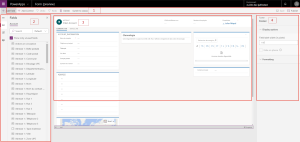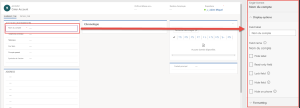Depuis quelques jours, il est possible de configurer des formulaires Dynamics depuis PowerApps. L’énorme avantage d’utiliser cette interface et non l’interface “classique” est le mode preview directement intégré*. Toutes ;modifications est directement visible et permet de voir le formulaire tel qu’il sera visible par les utilisateurs finaux.
Bien entendu, ce mode preview ne provoque pas une publication “cachée”, les boutons Sauvegarder et publier sont toujours disponibles.
Bien entendu, ce mode preview ne provoque pas une publication “cachée”, les boutons Sauvegarder et publier sont toujours disponibles.
*Note : Le mode Preview ne fonctionne que pour l’interface unifiée.
Par défaut toutes les publications, créations, modifications, etc. sont ajoutées dans la solution CDS Default Publisher avec un nouveau Publisher du même nom :
Si vous avez déjà commencé à travailler dans une solution, vous pouvez travailler directement dans votre solution dans PowerApps (Faire attention à être dans le bon environnement). Pour ouvrir les personnalisations liées à la solution, cliquer sur Solutions, puis cliquer dessus :
La liste des composants de la solution apparaît, pour ouvrir la configuration d’une entité, cliquer sur le nom de l’entité, ici Account :
Pour ouvrir le menu des formulaires, cliquer sur les trois petits points à côté du nom d’un des formulaires, puis choisir (Edit Form Preview) :
La configuration du formulaire apparaît dans un nouvel onglet ou nouvelle page. La fenêtre se découpe ainsi :
-
La barre de commande
-
Action de sauvegarde et publication
-
Créer des champs, des contrôles etc…
-
Le contexte de navigation
-
Ajouter des champs existants au formulaire
-
Ajouter des onglets et sections
-
Voir l’architecture du formulaire
-
La preview du formulaire
-
Les propriétés : En fonction de l’objet choisit (Champs, Section, etc…)
Pour changer les caractéristiques d’un champ, il n’est plus nécessaire de double cliquer sur le champ, un simple clic permet d’accéder à ses propriétés (Même opération pour les onglets/sections) :
Ce mode preview est un moyen plus rapide de configurer basiquement un formulaire. Basiquement car ces quelques configurations ne sont pas accessibles :
-
Ajout de Règles métiers
-
Ajout de contrôle Javascript
-
Activer les rôles de sécurité sur le formulaire
-
Ajouter un iFrame
-
Modifier les options du Panneau social
-
Etc…
Dans un prochain article, je vous présenterai la configuration des vues sous PowerApps, qui apporte un vrai plus par rapport à la version classique.